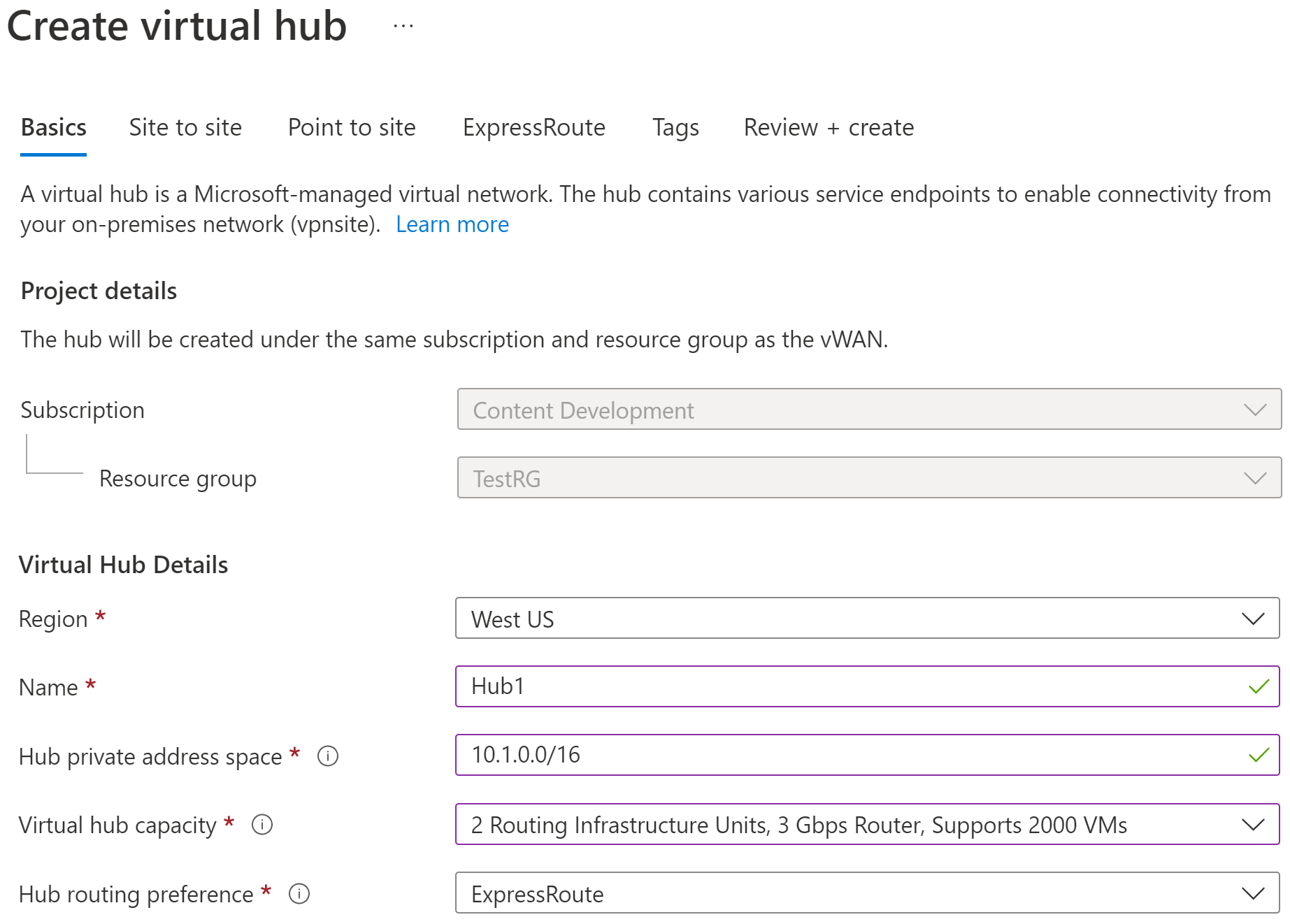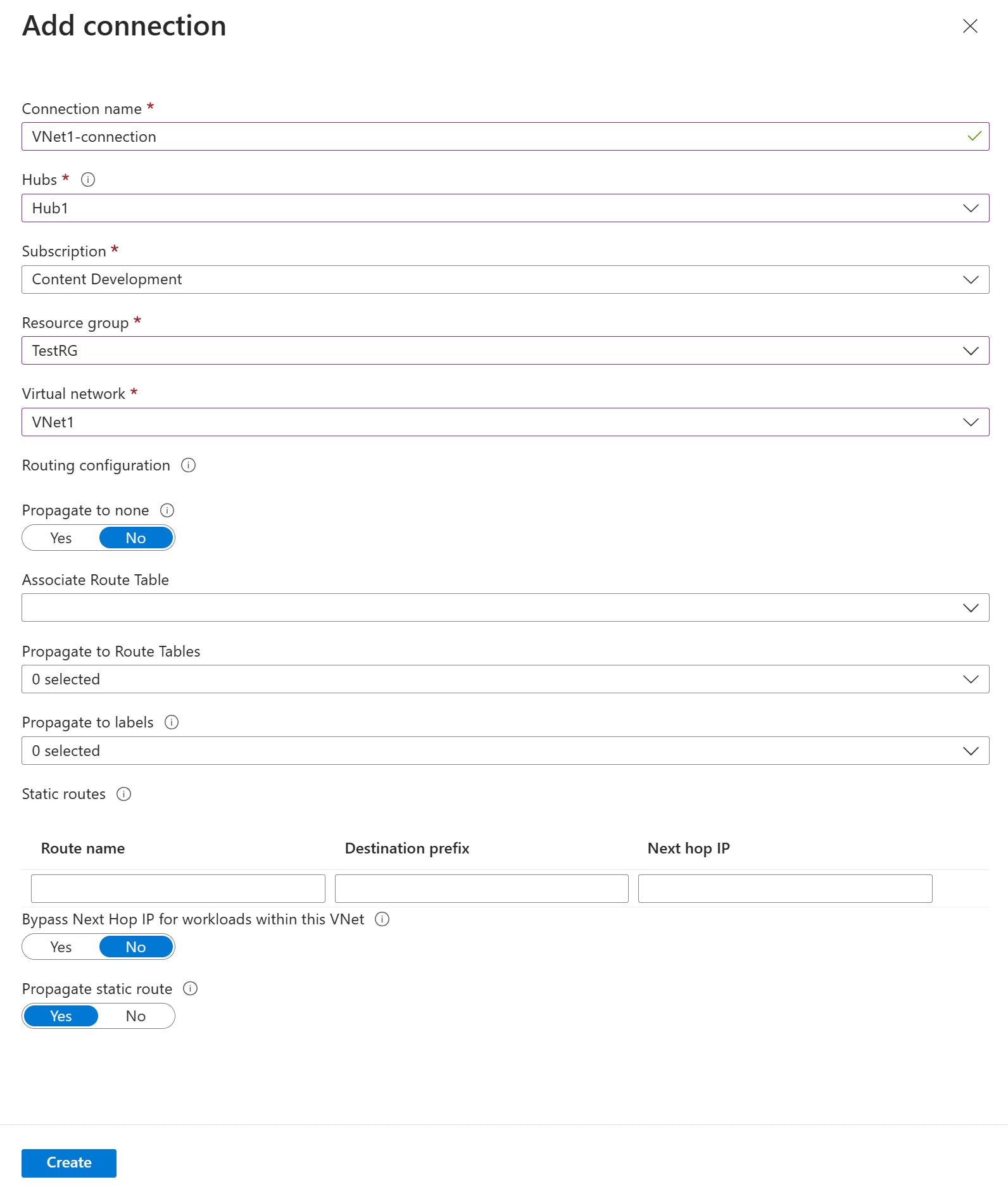Azure Sanal WAN hub'ında Ağ Sanal Gereci oluşturma
Bu makalede, Azure'da bir Ağ Sanal Gereci (NVA) aracılığıyla Azure'daki kaynaklarınıza bağlanmak için Sanal WAN nasıl kullanacağınız gösterilmektedir. Bu bağlantı türü için, şirket içinde yer alan ve kendisine atanmış dışarıya yönelik bir genel IP adresi atanmış olan bir VPN cihazı gerekir. Sanal WAN hakkında daha fazla bilgi için bkz. Sanal WAN nedir?
Bu makaledeki adımlar, Sanal WAN hub'ında bir Barracuda CloudGen WAN Ağ Sanal Gereci oluşturmanıza yardımcı olur. Bu alıştırmayı tamamlamak için başlamadan önce bir Barracuda Cloud Premise Device (CPE) ve hub'a dağıttığınız Barracuda CloudGen WAN aleti lisansına sahip olmanız gerekir.
Azure Sanal WAN içinde Cisco SD-WAN dağıtım belgeleri için bkz. Çoklu Bulut için Cisco Cloud OnRamp.
Azure Sanal WAN içinde VMware SD-WAN dağıtım belgeleri için bkz. Sanal WAN Hub'da VMware SD-WAN için Dağıtım Kılavuzu
Önkoşullar
Yapılandırmanıza başlamadan önce aşağıdaki ölçütleri karşıladığınızdan emin olun:
Barracuda CloudGen WAN ağ geçidiniz için bir lisans alın. Bunun nasıl yapılacağını öğrenmek için Barracuda CloudGen WAN Belgelerine bakın
Bağlanmak istediğiniz bir sanal ağınız var. Şirket içi ağlarınızın alt ağlarından hiçbirinin bağlanmak istediğiniz sanal ağlarla çakışmadığını doğrulayın. Azure portalında sanal ağ oluşturmak için Hızlı Başlangıç'a bakın.
Sanal ağınızda herhangi bir sanal ağ geçidi yok. Sanal ağınızda bir ağ geçidi (VPN veya ExpressRoute) varsa tüm ağ geçitlerini kaldırmanız gerekir. Bu yapılandırma, bunun yerine sanal ağların Sanal WAN hub ağ geçidine bağlı olmasını gerektirir.
Hub bölgenizden bir IP adresi aralığı edinin. Hub, Sanal WAN tarafından oluşturulan ve kullanılan bir sanal ağdır. Hub için belirttiğiniz adres aralığı, bağlandığınız mevcut sanal ağlarınızdan hiçbiriyle çakışamaz. Ayrıca, şirket içi sitelerinize bağladığınız adres aralıklarınızla da örtüşemez. Şirket içi ağ yapılandırmanızda bulunan IP adresi aralıklarını bilmiyorsanız, sizin için bu ayrıntıları sağlayabilecek biriyle eşgüdüm sağlayın.
Azure aboneliğiniz yoksa ücretsiz hesap oluşturun.
Sanal WAN oluşturma
Portalda, Kaynak ara çubuğuna arama kutusuna Sanal WAN yazın ve Enter tuşuna basın.
Sonuçlardan Sanal WAN seçin. Sanal WAN sayfasında + Oluştur'u seçerek WAN Oluştur sayfasını açın.
WAN Oluştur sayfasının Temel Bilgiler sekmesinde alanları doldurun. Örnek değerleri ortamınıza uygulanacak şekilde değiştirin.
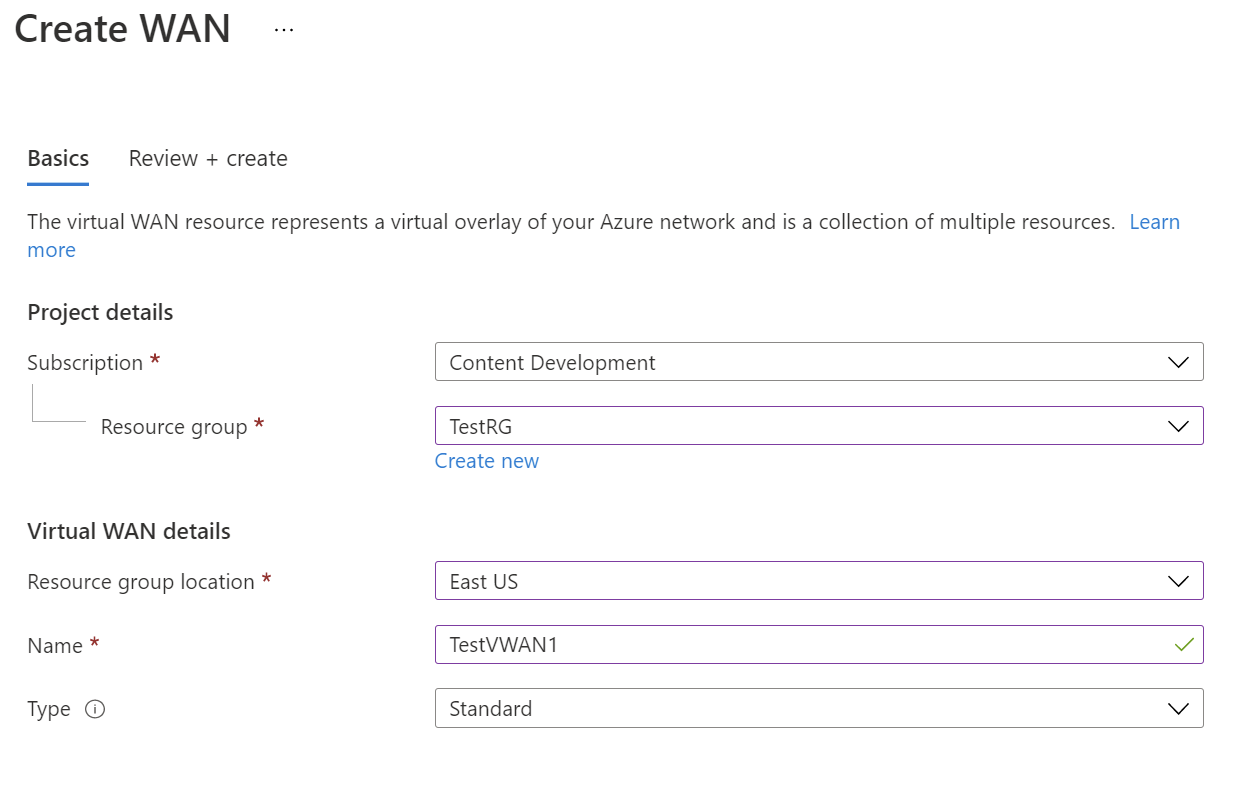
- Abonelik: Kullanmak istediğiniz aboneliği seçin.
- Kaynak grubu: Yeni oluşturun veya var olanı kullanın.
- Kaynak grubu konumu: Açılan listeden bir kaynak konumu seçin. WAN genel bir kaynaktır ve belirli bir bölgede yaşamıyor. Ancak, oluşturduğunuz WAN kaynağını yönetmek ve bulmak için bir bölge seçmeniz gerekir.
- Ad: Sanal WAN'ınızı çağırmak istediğiniz Adı yazın.
- Tür: Temel veya Standart. Standart'ı seçin. Temel'i seçerseniz, Temel sanal WAN'lerin yalnızca Temel hub'lar içerebileceğini anlayın. Temel hub'lar yalnızca siteden siteye bağlantılar için kullanılabilir.
Alanları doldurmayı bitirdikten sonra, sayfanın en altında Gözden Geçir +Oluştur'u seçin.
Doğrulama geçtikten sonra Sanal WAN'ı oluşturmak için Oluştur'a tıklayın.
Hub oluşturma
Boş bir sanal hub (ağ geçidi içermeyen bir sanal hub) oluşturmak için Temel Bilgiler sekmesini doldurarak bir sanal hub oluşturun.
Oluşturduğunuz sanal WAN'a gidin. Sanal WAN sayfasının sol bölmesindeki Bağlantı'nın altında Hub'lar'ı seçin.
Hubs sayfasında +Yeni Hub'ı seçerek Sanal hub oluştur sayfasını açın.
Sanal hub oluştur sayfasında Temel Bilgiler sekmesinde aşağıdaki alanları doldurun:
- Bölge: Sanal hub'ı dağıtmak istediğiniz bölgeyi seçin.
- Ad: Sanal hub'ın bilinmesini istediğiniz ad.
- Hub özel adres alanı: Hub'ın CIDR gösterimindeki adres aralığı. Hub oluşturmak için en düşük adres alanı /24'dür.
- Sanal hub kapasitesi: Açılan listeden seçin. Daha fazla bilgi için bkz . Sanal hub ayarları.
- Hub yönlendirme tercihi: Varsayılan olarak bırakın. Daha fazla bilgi için bkz . Sanal hub yönlendirme tercihi.
Hub'da Ağ Sanal Gereci oluşturma
Bu adımda, hub'da bir Ağ Sanal Gereci oluşturacaksınız. Her NVA için yordam, her NVA iş ortağının ürünü için farklı olacaktır. Bu örnekte bir Barracuda CloudGen WAN ağ geçidi oluşturuyoruz.
Önceki adımda oluşturduğunuz Sanal WAN hub'ını bulun ve açın.
Ağ Sanal Gereci kutucuğunu bulun ve Oluştur bağlantısını seçin.
Ağ Sanal Gereci sayfasında, açılan listeden Barracuda CloudGen WAN'ı ve ardından Oluştur düğmesini ve Ayrıl'ı seçin. Bu sizi Barracuda CloudGen WAN ağ geçidi için Azure Market teklifine götürür.
Koşulları okuyun, Şimdi edinin'i seçin ve hazır olduğunuzda Devam'a tıklayın. Sayfa otomatik olarak Barracuda CloudGen WAN Ağ Geçidi sayfasına dönüşür. Ağ geçidi ayarlarının Temel bilgiler sayfasını açmak için Oluştur'u seçin.
Barracuda CloudGen WAN Ağ Geçidi Temel Bilgileri Oluştur sayfasında aşağıdaki bilgileri sağlayın:
- Abonelik - Sanal WAN ve hub'ı dağıtmak için kullandığınız aboneliği seçin.
- Kaynak Grubu - Sanal WAN ve hub'ı dağıtmak için kullandığınız Kaynak Grubunu seçin.
- Bölge - Sanal hub kaynağınızın bulunduğu Bölge'yi seçin.
- Uygulama Adı - Barracuda NextGen WAN yönetilen bir uygulamadır. Bu kaynağı tanımlamayı kolaylaştıran bir ad seçin. Bu, aboneliğinizde göründüğünde bu adın adıdır.
- Yönetilen Kaynak Grubu - Bu, Barracuda'nın kendileri tarafından yönetilen kaynakları dağıtacağı Yönetilen Kaynak Grubunun adıdır. Bunun için ad önceden doldurulmalıdır.
İleri: CloudGen WAN ağ geçidi'ni seçerek Barracuda CloudGen WAN Ağ Geçidi Oluştur sayfasını açın.
Barracuda CloudGen WAN Ağ Geçidi Oluştur sayfasında aşağıdaki bilgileri sağlayın:
- Sanal WAN Hub - Bu NVA'nın dağıtılmasını istediğiniz Sanal WAN hub'ı.
- NVA Altyapı Birimleri - Bu NVA'nın birlikte dağıtılmasını istediğiniz NVA Altyapı Birimi sayısını belirtin. Bu NVA aracılığıyla bu hub'a bağlanacak tüm dal sitelerinde sağlamak istediğiniz toplam bant genişliği kapasitesi miktarını seçin.
- Belirteç - Barracuda, kendinizi bu ürünün kayıtlı kullanıcısı olarak tanımlamak için burada bir kimlik doğrulama belirteci sağlamanızı gerektirir. Bunu Barracuda'dan almalısınız.
Devam etmek için Gözden Geçir ve Oluştur düğmesini seçin.
Bu sayfada, Ortak Yönetici Erişim sözleşmesinin koşullarını kabul edin. Bu, Yayımcı'nın bu dağıtımdaki bazı kaynaklara erişeceği Yönetilen Uygulamalar için standarttır. Yukarıdaki hüküm ve koşulları kabul ediyorum kutusunu işaretleyin ve Oluştur'u seçin.
Sanal ağı hub'a bağlama
Bu bölümde, hub'ınız ve sanal ağınız arasında bir bağlantı oluşturacaksınız.
Azure portalında Sanal WAN gidin Sol bölmede Sanal ağ bağlantıları'nı seçin.
Sanal ağ bağlantıları sayfasında + Bağlantı ekle'yi seçin.
Bağlantı ekle sayfasında bağlantı ayarlarını yapılandırın. Yönlendirme ayarları hakkında bilgi için bkz . Yönlendirme hakkında.
- Bağlantı adı: Bağlantınızı adlandırınız.
- Hubs: Bu bağlantıyla ilişkilendirmek istediğiniz hub'ı seçin.
- Abonelik: Aboneliği doğrulayın.
- Kaynak grubu: Bağlanmak istediğiniz sanal ağı içeren kaynak grubunu seçin.
- Sanal ağ: Bu hub'a bağlanmak istediğiniz sanal ağı seçin. Seçtiğiniz sanal ağda zaten var olan bir sanal ağ geçidi olamaz.
- Yok'a yay: Bu varsayılan olarak Hayır olarak ayarlanır. Anahtarı Evet olarak değiştirmek, Yönlendirme Tablolarına Yay ve Etiketlere Yay için yapılandırma seçeneklerinin yapılandırma için kullanılamaz olmasını sağlar.
- Yol Tablosunu İlişkilendir: Açılan listeden ilişkilendirmek istediğiniz bir yol tablosu seçebilirsiniz.
- Etiketlere yay: Etiketler, yol tablolarından oluşan mantıksal bir gruptır. Bu ayar için açılan listeden öğesini seçin.
- Statik yollar: Gerekirse statik yolları yapılandırın. Ağ Sanal Gereçleri için statik yolları yapılandırın (varsa). Sanal WAN, sanal ağ bağlantısındaki statik yol için tek bir sonraki atlama IP'sini destekler. Örneğin, giriş ve çıkış trafiği akışları için ayrı bir sanal gereciniz varsa, sanal gereçleri ayrı sanal ağlarda kullanmak ve sanal ağları sanal hub'a eklemek en iyisidir.
- Bu sanal ağ içindeki iş yükleri için Sonraki Atlama IP'sini atla: Bu ayar NVA'ları ve diğer iş yüklerini NVA üzerinden tüm trafiği zorlamadan aynı sanal ağa dağıtmanıza olanak tanır. Bu ayar yalnızca yeni bir bağlantı yapılandırırken yapılandırılabilir. Bu ayarı önceden oluşturduğunuz bir bağlantı için kullanmak istiyorsanız bağlantıyı silin ve yeni bir bağlantı ekleyin.
- Statik yolu yay: Bu ayar şu anda dağıtılıyor. Bu ayar, Statik yollar bölümünde tanımlanan statik yolları Yol Tablolarına Yay bölümünde belirtilen tabloları yönlendirmek için yaymanızı sağlar. Ayrıca yollar, etiketlere yay olarak belirtilen etiketleri olan yönlendirme tablolarına yayılır. Bu yollar, varsayılan 0/0 yolu dışında hub'lar arasında yayılabilir. Bu özellik kullanıma sunulma aşamasındadır. Bu özelliğin etkinleştirilmesi gerekiyorsa lütfen bir destek olayı açın
Yapılandırmak istediğiniz ayarları tamamladıktan sonra, bağlantıyı oluşturmak için Oluştur'a tıklayın.
Sonraki adımlar
- Sanal WAN hakkında daha fazla bilgi edinmek için bkz. Sanal WAN nedir?
- Sanal WAN hub'ında NVA'lar hakkında daha fazla bilgi edinmek için bkz. Sanal WAN hub'ında Ağ Sanal Gereci Hakkında.